MAC Address A abreviatura para "Media Access Control" é um número atribuído pelo fabricante da placa de Internet que desempenha a função de conectar a Internet ao seu computador. Este endereço é globalmente único e distinto, o que significa que não existe placa de Internet no mundo que use o mesmo endereço Mac do seu dispositivo.
Apesar disso, o usuário pode alterá-lo para outro endereço, e há muitos motivos que o levam a fazê-lo, por exemplo, se o proprietário do roteador impede você de acessar sua rede, como explicamos no artigo Como evitar que as pessoas se conectem ao roteador, portanto, ao alterar este endereço você pode ligar novamente, e também existem algumas empresas que proíbem um jogo ou Um serviço em seu nome, bloqueando o endereço do seu Mac, portanto, não há outra maneira, exceto alterar este endereço. Então, deixe-me contar neste post sobre 3 maneiras muito fáceis de alterar o endereço MAC da placa de internet em seu computador.
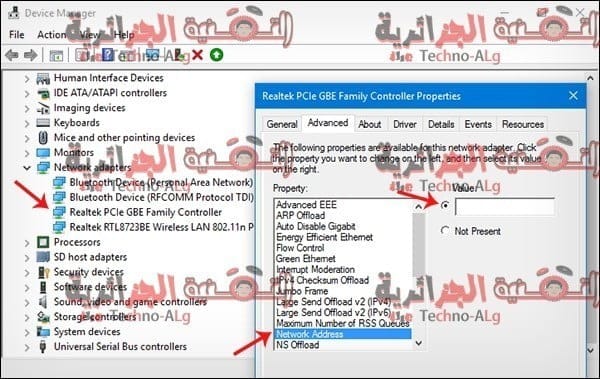
Antes de passarmos à revisão das três maneiras de alterar o endereço MAC no computador, devemos alertá-lo sobre algo que pode acontecer em relação a este assunto, mas não é certo, que mudar o endereço Mac original para outro endereço pode fazer você enfrentar alguns problemas na Internet onde outra pessoa pode estar presente Ele já usa o mesmo endereço Mac que você está usando, mas felizmente você pode voltar novamente se quiser o endereço original sem problemas.
Há outra coisa, que quando você deseja alterar o Mac Idris, você deve primeiro saber qual o endereço original que está sendo usado no seu computador, para que depois de usar um dos métodos a seguir você verifique se ele mudou, tudo o que você precisa fazer é abrir Prompt de comando CMD Em seguida, escreva o comando “getmacDepois de pressionar um botão Entrar Espere um pouco até que apareçam algumas informações. Basta dar uma olhada no endereço abaixo Endereço físico Este será o seu endereço Mac e é uma mistura de letras maiúsculas e números.
Vamos começar pela primeira forma de alterar o endereço Mac, mas sem usar nenhum programa externo, a forma é através do próprio sistema Windows e pode ser difícil para alguns, que é abrindo o painel de controle Painel de controle No menu iniciar, procure o gerenciador de dispositivos Gerenciador de dispositivos Depois de encontrá-lo, clique duas vezes nele.
Vamos clicar duas vezes em mim Adaptador de rede Para nos mostrar a identificação do cartão de Internet, clicamos nele duas vezes também para exibir uma janela separada na qual podemos passar para a guia Avançado Em seguida, começamos definindo Endereço de rede Então você seleciona uma caixa Valor No lado direito, e neste campo, você escreverá o endereço MAC como desejar, já que deve escrever uma combinação de letras e números em uma fita de no máximo 12 caracteres. Depois de concluir, clique em Salvar e, portanto, o endereço Mac foi alterado.
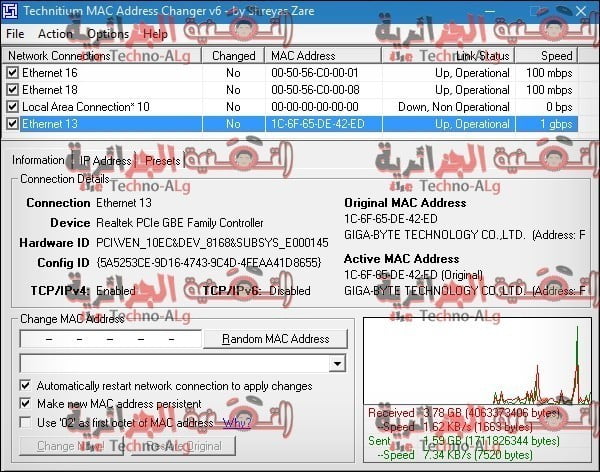
O segundo método Usamos uma ferramenta muito simples chamada MAC Address Changer Technitium É uma ferramenta gratuita que permite também alterar facilmente o endereço Mac. Além disso, a ferramenta mostra-lhe informações detalhadas e importantes sobre o cartão de Internet do seu computador, bem como um gráfico que mostra a velocidade da Internet.
Tudo o que você precisa fazer para alterar o endereço MAC no seu computador com esta ferramenta é especificar o nome da placa principal da Internet na lista acima do programa e, em seguida, na seção MAC Alterar endereço Você tem duas opções para alterar o endereço Mac, a primeira é escolher um endereço aleatório pressionando endereço MAC aleatório Ou escolha qualquer um dos endereços sugeridos a você na lista suspensa e clique no botão Alterar agora para alterar o endereço Mac imediatamente, onde uma mensagem aparecerá para você confirmando isso. Você também pode retornar ao endereço original pressionando um botão Restaurar Original.
O terceiro método Trata-se de um método de ferramenta Modificador de endereço MAC grátis Também desempenha a mesma função da ferramenta anterior com quase as mesmas vantagens com uma diferença na interface gráfica.Em geral, para alterar o endereço MAC através da ferramenta, basta especificar o tipo Cartão de internet disponível No dispositivo, para alterar o endereço Mac, pressione o botão Alterar MAC Uma janela pop-up aparece na qual você digita o novo endereço Mac no campo designado ou pode gerar um novo endereço MAC clicando no botão randomizado Onde um número aleatório é colocado que você pode usar sem problemas e, após a conclusão, você pressiona um botão Mudar Para ativar o novo endereço.
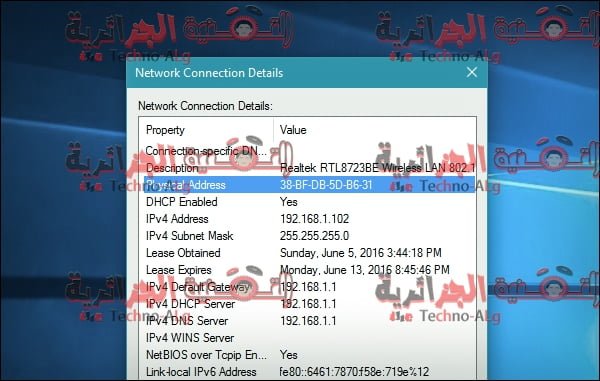








Obrigado por este tópico maravilhoso